Đối với WordPress chúng ta có thể dễ dàng tùy biến trình đơn Menu theo ý của mình với nhiều cấp độ khác nhau thông qua trình quản lý menu. Trong bài viết này, sharecode.vn sẽ hướng dẫn bạn làm quen với việc quản lý menu trong WordPress.
Hướng dẫn cách quản lý trình đơn Menu trong WordPress
Trước khi đi tìm hiểu về cách quản lý Menu trong WordPress bạn cần hiểu và phân biệt được 2 mục cơ bản trong quản lý Menu như sau:
-
Menu: Trong 1 website bạn có thể tạo bao nhiêu menu cũng được. Mỗi menu sẽ chứa các liên kết như: Danh mục, bài viết, trang, liên kết tùy chỉnh,…
-
Vị trí Menu: Là vị trị để cho menu đó hiển thị trên web. Số lượng vị trí menu này phụ thuộc vào theme của bạn, có thể có nhiều hoặc chỉ có 1.
Để quản lý trình đơn Menu bạn truy cập Giao diện (Appearance) -> Menu trong trang quản lý Admin.
1. Tạo Menu trong WordPress
Mặc định khi cài WordPress bạn sẽ không có Menu nào và bạn sẽ phải tạo nó bằng cách nhập tên vào ô Tên Menu sau đó click vào Tạo trình đơn mới (Create Menu).
2. Thêm liên kết vào Menu
Sau khi đã tạo menu xong việc cần làm bây giờ là thêm các liên kết vào menu. Chúng ta có thể thêm Danh mục, Bài viết, Trang và liên kết tùy ý. Để thêm đối tượng nào bạn chọn nó rồi click vào Thêm vào menu như sau.
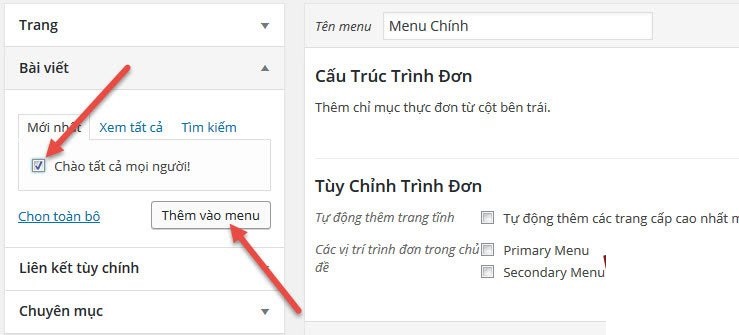
Hoặc thêm link tùy chỉnh như sau:
Ngoài ra, bạn còn có thể thêm được rất nhiều nội dung khác vào menu. Nếu bạn không thấy thì có thể bật chúng lên bằng cách ấn vào Tùy chọn hiển thị sau đó tick vào các mục muốn hiển thị.
Sau khi thêm các liên kết vào Menu bạn có thể sắp xếp lại chúng bằng cách kéo thả hoán đổi vị trí cho nhau
3. Đặt Menu vào vị trí hiển thị trong WordPress
Sau khi thêm đầy đủ các liên kết vào menu việc tiếp theo là chọn vị trí hiển thị cho Menu. Bạn tích chọn vị trí hiển thị Menu trong phần Tùy Chỉnh Trình Đơn (Menu Settings) phía dưới và ấn Lưu trình đơn (Save Menu).
4. Tạo cấp bậc cha/con trên Menu
Việc tạo cấp bậc cha con trên menu là điều thường thấy trên các website hiện nay. Nó có nghĩa là 1 liên kết sẽ lồng chứa nhiều liên kết con ở trong và sẽ hiển thị dạng đổ xuống. Để làm điều này trong WordPress bạn chỉ cần đơn giản là kéo thụt vào 1 dòng như sau:
Qua bài viết này hi vọng bạn đã biết cách quản lý Menu trong wordpress, biết cách tạo menu trong WordPress rồi. Và bạn cần lưu ý 1 điều là không có theme nào hiển thị menu giống theme nào và số lượng vị trí hiển thị menu trong WordPress cũng khác nhau với từng theme nhưng đa phần đều có ít nhất một menu. Nếu thấy bài viết hay hãy like và chia sẻ cho bạn bè nhé.